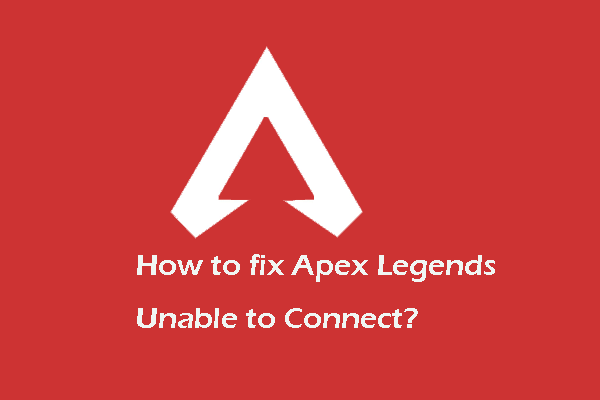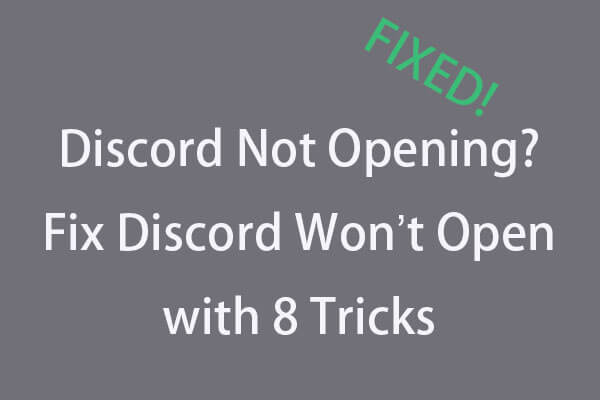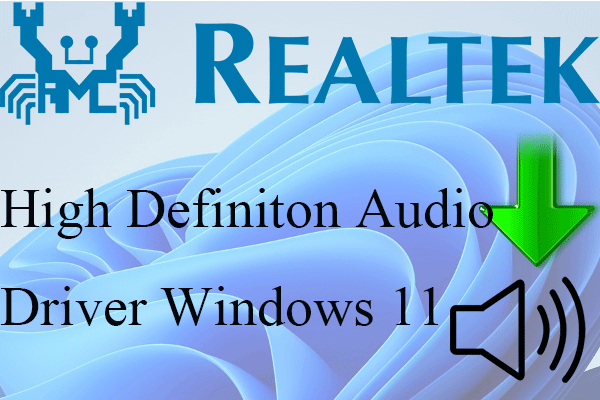リーグ・オブ・レジェンドは、世界中で人気のMOBAゲームで、WindowsとmacOSでプレイできます。信頼性の高いプログラムですが、問題が発生することもあります。MiniToolのこの記事では、リーグクライアントを開けない問題について解説します。
リーグ・オブ・レジェンドが開かない
人気マルチプレイヤーオンラインバトルアリーナ(MOBA)ゲームであるリーグ・オブ・レジェンド(LOL)は、普段はきちんと動作しますが、画面が真っ黒になる、エラーコード004、不明なDirect Xエラーなどの問題が発生することもあります。
Windows 10ユーザーからも、リーグ・オブ・レジェンドをうまく開けないという報告が寄せられています。あなたもこの問題でお困りですか?
タスクマネージャーでは、クライアントプログラムはバックグラウンドで動作していますが、前面に表示することはできません。「クライアントが開きません」というエラーが表示されることもあれば、何も起こらないこともあります。
これはよくあることで、原因はLOLサーバーの問題、インターネット接続の問題、インストールの問題、ファイアウォールの問題などさまざまです。どんな原因であっても、リーグ・オブ・レジェンドをプレイできるようにするにはこの問題を解決しなければなりません。そこで、効果的な解決策をご紹介します。
インストールディレクトリからゲームを起動する
デスクトップ上のショートカットからリーグクライアントを開けない場合は、インストールフォルダにあるメインの実行ファイルからの起動を試してみましょう。
ステップ1: ファイルエクスプローラーで、C:\Riot Games\League of Legendsに移動します。
ステップ2: LeagueClient.exeをダブルクリックして、LOLが正しく開くかどうかを確認します。あるいは、それを右クリックして「管理者として実行」を選択します。
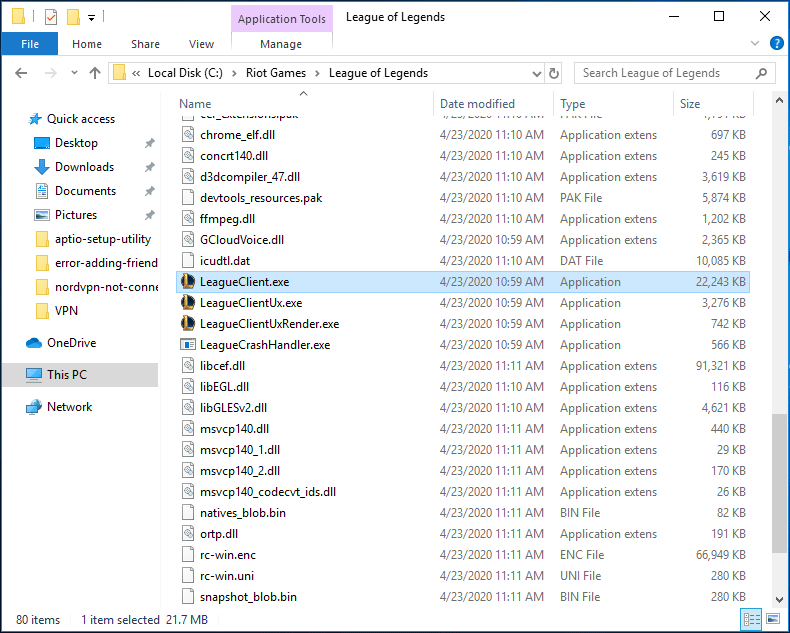
ステップ3: ゲームを問題なく実行できる場合は、ショートカットが破損している可能性があります。詳しくは「Windows 10でデスクトップショートカットを作成する3つの方法」をご覧下さい。
実行中のリーグ・オブ・レジェンドのプロセスをすべて無効にする
バックグラウンドプロセスが原因である場合は、タスクマネージャーから実行中のLOLプロセスをすべて無効化します。
ステップ1: タスクマネージャーを開きます。
ステップ2: 「プロセス」タブで「League of Legends (32 bit)」を選択し、「タスクの終了」をクリックします。
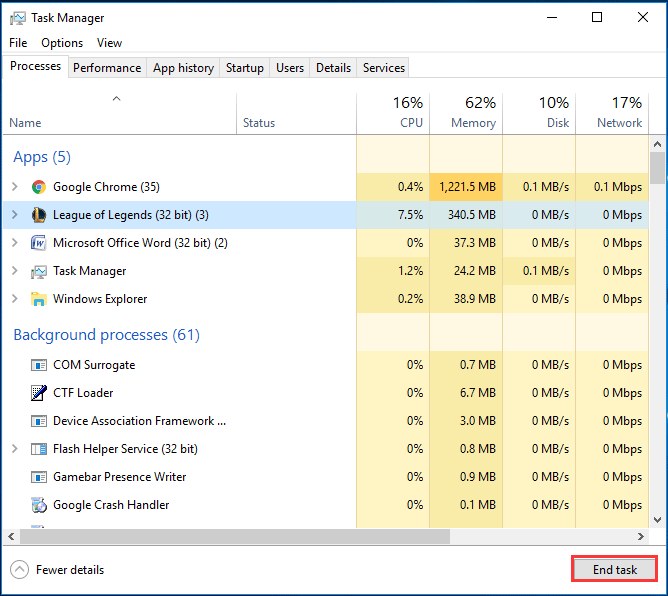
ステップ3: LOLを再起動し、問題なく起動できるかどうかを確認します。
user.cfgを変更し、LeagueClient.exeを削除する
user.cfgファイルに問題がある場合は、これを変更することでリーグクライアントを開けるようになります。
ステップ1: C:\Riot Games\League of Legends\RADS\system を開きます。
ステップ2: user.cfg ファイルを右クリックし、メモ帳で開きます。
ステップ3: 「leagueClientOptIn=yes」を「leagueClientOptIn=no」に変更し、ファイルを保存します。
ステップ4: 再度ゲームを開き、ディレクトリフォルダで「LeagueClient.exe」ファイルを削除します。
ステップ5: インストールディレクトリにある「launcher.exe」をダブルクリックしてLOLを実行します。起動しない場合は、「launcher.admin.exe」を実行して下さい。
ゲームを強制的に更新する
インストールが正しく行われなかった場合、リーグクライアントのシステムファイルが破損していることがあります。この問題を解決するには、ゲームを最新版に更新して下さい。クライアントから手動更新することはできませんが、インストールフォルダから特定のファイルを削除することで、強制的に更新できます。
ステップ1: インストールディレクトリで「RADS」→「Projects」を開きます。
ステップ2: 「league_client」と「lol_game_client」の2つのフォルダを削除します。
ステップ3: 「solutions」フォルダで「league_client_sin」と「lol_game_client.sin」を削除します。
ステップ4: PCを再起動し、再度LOLを開くと、ゲームが強制的に更新されます。
インストールを修復する
インストールファイルが破損していると、ゲームのインストールそのものに問題が発生します。その場合は、インストールを修復します。
ステップ1: デスクトップ上のLOLクライアントを右クリックし、「管理者として実行」を選択します。
ステップ2: ランチャーが開いたら、歯車のアイコンをクリックし、「完全修復を開始」をクリックします。
ステップ3: インストールの修復には時間がかかります。完了後、再度ゲームを起動します。
ディスプレイドライバーを更新する
ディスプレイドライバーが古い、あるいは破損していると、リーグクライアントが開かなくなることがあります。この場合は、ドライバーを更新して下さい。方法については「Windows 10のデバイスドライバーを更新する2つの方法」をご覧下さい。
Windowsファイアウォールでリーグ・オブ・レジェンドの使用を許可する。
Windowsファイアウォールがリーグ・オブ・レジェンドをブロックしている可能性があります。この場合は、ファイアウォールでゲームを許可します。
ステップ1: コントロールパネルで「Windows Defender ファイアウォール」をクリックします。
ステップ2: 左ペインで「Windowsファイアウォールを介したアプリまたは機能を許可」をクリックします。
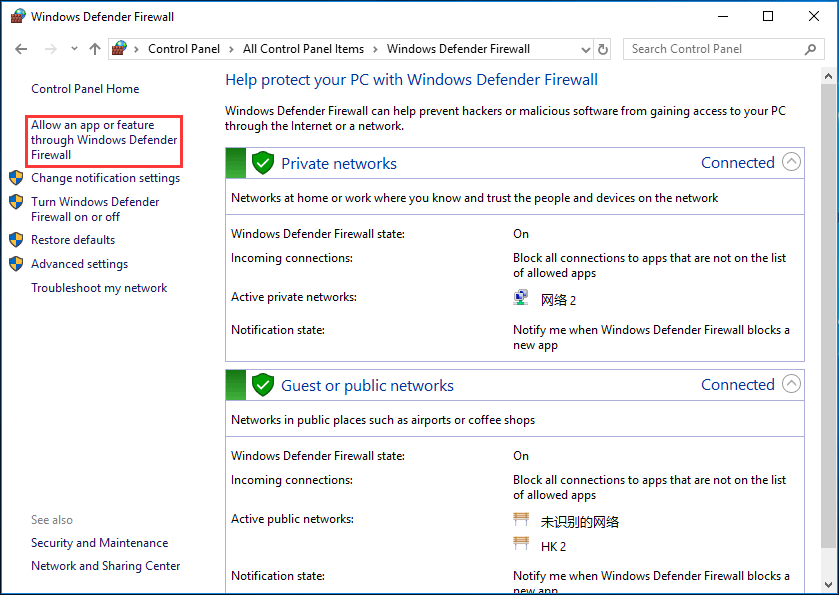
ステップ3: 「設定の変更」をクリックし、「League of Legends.」の項目にチェックを入れます。
リーグ・オブ・レジェンドを再インストールする
上記の方法でもリーグクライアントを開けない場合は、1度アンインストールしてから再インストールしてみて下さい。
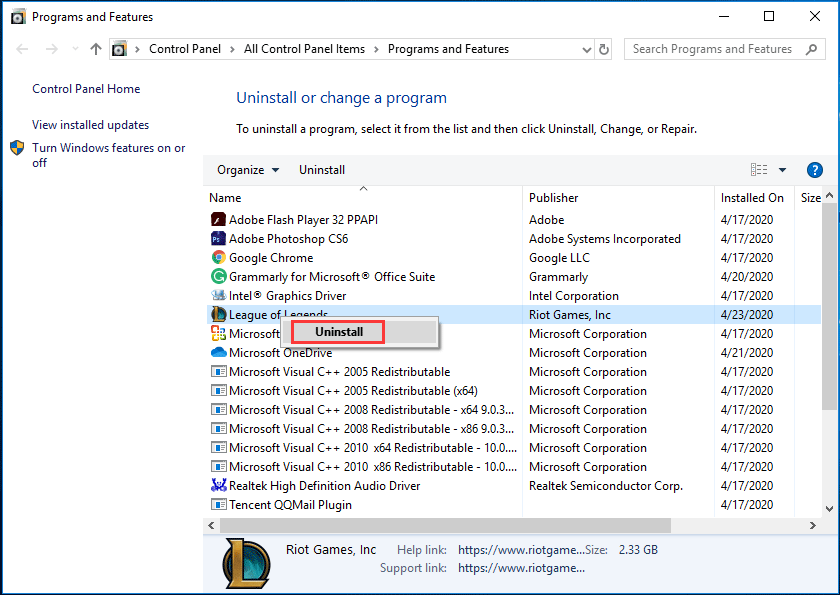
最後に
以上、Windows 10でリーグクライアントを開けないときに実行できる解決策をすべてご紹介しました。上記の方法を試して、問題を解決しましょう。